Si vous utilisez les haut-parleurs intelligents d'Amazon, vous serez heureux de savoir que vous pouvez désormais synchroniser votre calendrier iCloud avec Alexa. Au départ, vous ne pouviez synchroniser que le calendrier de Google et de Microsoft avec Alexa, donc la nouvelle fonctionnalité est un énorme soulagement pour les personnes qui sont liées à l'écosystème d'Apple et qui dépendent d'iCloud pour tout. L'une de mes choses préférées à propos d'Alexa est que je peux facilement ajouter des événements à mon calendrier et être rappelé sans même avoir à lever la main. Désormais, même les utilisateurs inconditionnels d'Apple pourront profiter de ces fonctionnalités sans problème. Cependant, quelques étapes supplémentaires sont nécessaires avant de pouvoir démarrer la fonction de synchronisation.
Apple prend toujours le jeu de la sécurité très au sérieux. Pour maintenir un haut niveau de sécurité, Apple n'autorise pas les utilisateurs à se connecter à des applications tierces à l'aide de leur identifiant Apple principal et de leur mot de passe. Au lieu de cela, les utilisateurs peuvent générer des mots de passe spécifiques aux applications pour se connecter à des applications tierces. Par conséquent, en vous connectant au calendrier iCloud dans l'application Alexa, vous remarquerez qu'il demande un mot de passe spécifique à l'application et non votre mot de passe iCloud. Donc, avant de pouvoir synchroniser notre calendrier iCloud dans l'application Alexa, nous devrons générer les mots de passe spécifiques à l'application requis. Si vous ne savez pas comment faire, suivez les étapes pour obtenir votre mot de passe spécifique à l'application.
Génération des mots de passe spécifiques à l'application
Pour générer un mot de passe spécifique à l'application, vous devez d'abord activer l'authentification à deux facteurs sur votre compte iCloud.
- Visitez le site Web officiel de l'identifiant Apple et connectez-vous avec vos identifiants. Faites défiler vers le bas jusqu'à ce que vous trouviez "Sécurité"Options et cliquez sur"activer l'authentification à deux facteurs".
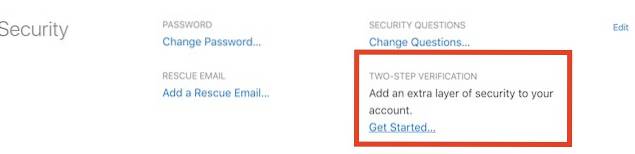
- Maintenant, choisissez le bon code de pays et entrez votre numéro de téléphone.
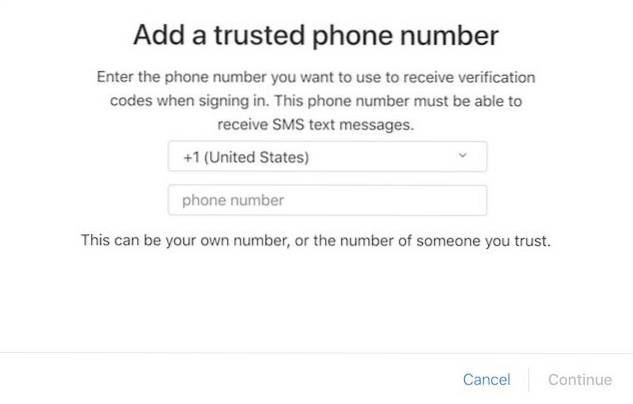
3. Entrez le code de vérification que vous venez de recevoir et cliquez sur "Continuer" pour vérifier vos appareils.
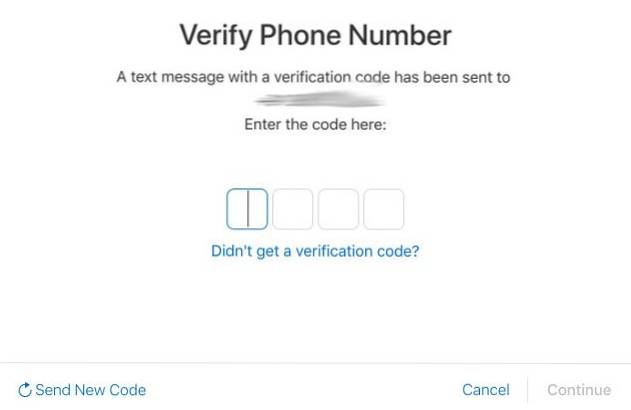
4. Après avoir activé l'authentification à deux facteurs, vous verrez que dans le "Sécurité”Options, il existe une option pour générer des mots de passe spécifiques aux applications. Cliquez dessus et suivez les étapes.
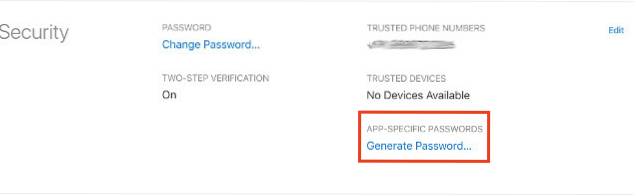
5. Lorsque vous cliquez sur «Générer le mot de passe», une fenêtre contextuelle apparaîtra vous demandant d'entrer un étiquette de mot de passe. Ne vous inquiétez pas, c'est juste un moyen pour vous de vous souvenir du mot de passe que vous avez utilisé pour quelle application. Vous pouvez taper ce que vous voulez. Je l'ai nommé Alexa pour des raisons évidentes. Frappé "Créer»Après avoir terminé.
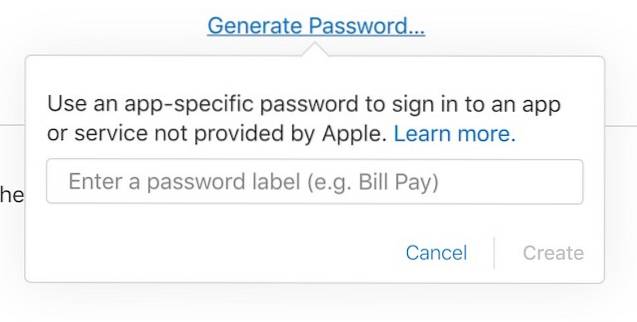
6. Vous verrez qu'il génère automatiquement un mot de passe de 16 caractères pour toi. Vous pouvez générer et conserver 25 mots de passe à la fois. N'oubliez pas de ne pas utiliser le même mot de passe pour deux applications différentes, car cela ne fonctionnera pas. Pour gérer vos mots de passe, cliquez sur le bouton «Modifier" bouton dans le coin supérieur droit. Ici, vous pouvez supprimer les mots de passe spécifiques à l'application. La suppression d'un mot de passe révoquera l'accès de l'application correspondante et vous déconnectera de celle-ci.
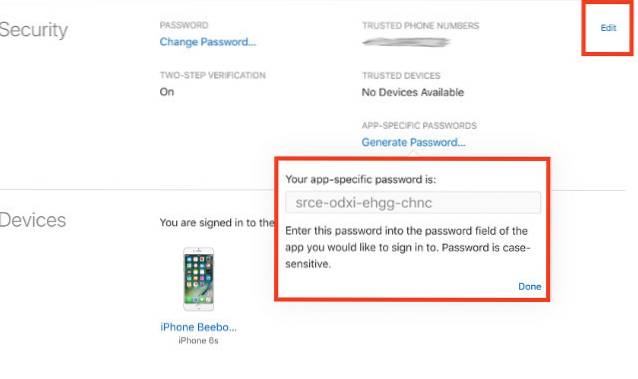
Synchroniser le calendrier iCloud avec l'application Alexa
Assurez-vous que vous avez déjà installé l'application Alexa sur votre iPhone et que vous avez associé votre haut-parleur intelligent Amazon avec celle-ci. Si vous ne l'avez pas fait, faites-le d'abord. Maintenant, ouvrez le Application Alexa et appuyez sur le menu hamburger. Aller à Paramètres-> Calendrier et vous trouverez une option pour lier votre calendrier Apple iCloud.
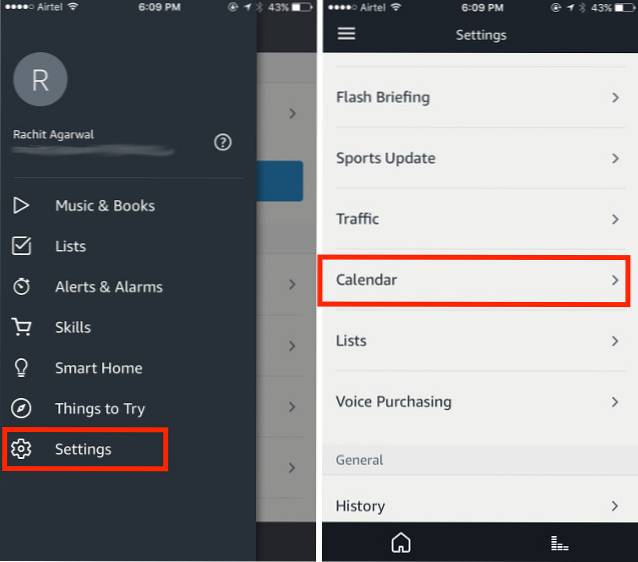
Une fois que vous avez appuyé sur l'option Apple iCloud, l'application vous guidera tout au long du processus de génération du mot de passe spécifique à l'application. Mais nous l'avons déjà fait, alors appuyez simplement sur "Continuer»Jusqu'à ce que vous voyiez la page de connexion.
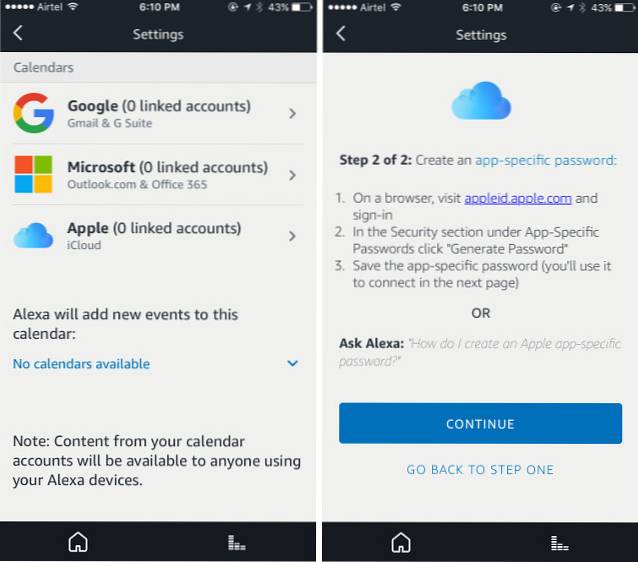
Sur la page de connexion, entrez votre identifiant Apple et le mot de passe spécifique à l'application nous avons généré plus tôt pour accorder à Alexa l'accès à votre calendrier iCloud. Voilà, dès que vous serez connecté, Alexa pourra accéder à votre calendrier iCloud.
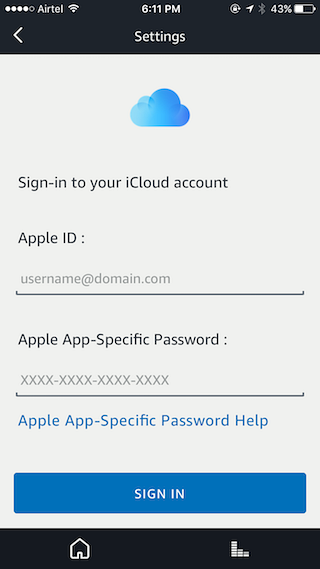
VOIR AUSSI: 50 meilleures commandes Alexa pour tirer le meilleur parti de votre Amazon Echo
Tout est configuré pour synchroniser le calendrier Apple avec Alexa
La synchronisation de votre calendrier avec Alexa ouvre un nouveau domaine de possibilités. Ce sera comme avoir votre chronométreur personnel qui notera tous vos événements et tâches temporelles et vous rappellera avant leur échéance. Personnellement, j'apprécie beaucoup cette fonctionnalité. Désormais, même les utilisateurs du calendrier Apple peuvent accéder à ces fonctionnalités. Synchronisez vos calendriers depuis votre iPhone et informez-nous de vos fonctionnalités Alexa préférées dans la section commentaires ci-dessous.
 Gadgetshowto
Gadgetshowto



